Nieskomplikowane sposoby dodawania muzyki do GIF online i offline
Czy widziałeś kiedyś GIF z utworem muzycznym i czy zastanawiałeś się kiedyś, jak by wyglądał, gdyby GIF zawierał muzykę? Na platformach mediów społecznościowych zwykle widzimy GIF, który składa się wyłącznie z obrazów w pozycji zapętlonej, które będą odtwarzane w sposób ciągły. Obecnie powszechnie używamy formatu GIF lub Graphic Interchange Format, aby przekazywać i wyrażać komuś nasze uczucia, emocje i sytuację. Może pochodzić z sekcji komentarzy lub aplikacji do przesyłania wiadomości. GIF jest zabawniejszy i ciekawszy w użyciu, ponieważ zawiera obrazy lub tekst, ale byłoby lepiej, gdyby zawierał muzykę. Dzięki temu ten post Cię tego nauczy jak dodać muzykę do GIF i pozwól Ci dodać żądaną muzykę. Zapewni doskonałe narzędzia, na których możesz polegać, aby pomyślnie dodawać muzykę do swojego GIF-a.
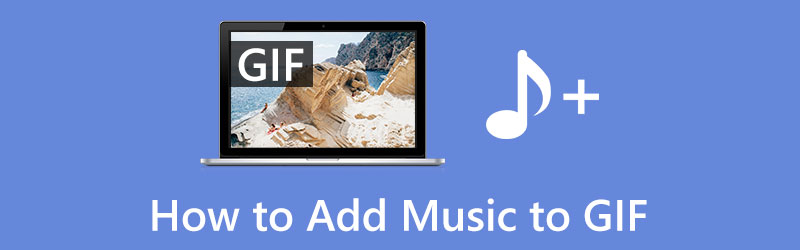
- LISTA PRZEWODNIKÓW
- Część 1. Czy GIF może zawierać muzykę?
- Część 2. Jak dodać muzykę do GIF
- Część 3. Świetna muzyka w tle dla GIF
- Część 4. Często zadawane pytania dotyczące dodawania muzyki do GIF
Część 1. Czy GIF może zawierać muzykę?
Możesz pomyśleć o dodaniu muzyki do GIF-ów i zastanawiać się, czy można to zrobić. W porównaniu do innych formatów obrazów, GIF jest formatem obrazu, który nie ma zastosowania do dodawania utworu muzycznego. Ponieważ format GIF nie obsługuje dźwięku, innym sposobem osiągnięcia tego jest dodanie muzyki do GIF i zapisanie jej w formacie MP4. Będziesz potrzebował programu do edycji wideo, który konwertuje pliki GIF na typ pliku wideo.
Część 2. Jak dodać muzykę do GIF
W tej części dowiesz się, jak dodać muzykę do pliku GIF za pomocą dostarczonych narzędzi. Zawiera instrukcje, na których możesz polegać, aby pomyślnie utworzyć plik GIF zawierający muzykę. Aby rozpocząć, przejdź do poniższych informacji.
1. Najlepszy konwerter wideo ArkThinker
Najlepszy konwerter wideo ArkThinker to potężny program do konwersji z zaawansowanymi narzędziami i funkcjami do edycji. Posiada przyjazny interfejs użytkownika, więc niezależnie od tego, czy jesteś początkującym, czy profesjonalnym redaktorem, możesz szybko opanować ten program. Ten program może tworzyć muzykę w formacie GIF i konwertować format pliku GIF do formatu pliku MP4. Pomoże Ci to wstawić dźwięk do pliku GIF, a osiągnięcie tego zajmie tylko kilka minut. Aby rozpocząć proces, wykonaj poniższe kroki.
Ściągnij i zainstaluj
Aby mieć pełny dostęp do programu, przejdź na oficjalną stronę internetową, pobierz go i zainstaluj. Po zakończeniu instalacji przejdź do uruchomienia programu, aby rozpocząć.
Dodaj swój plik GIF
Po otwarciu programu kliknij przycisk Przetwornik zakładka w menu. Stamtąd kliknij ikonę (+) umieszczoną na środku ekranu, która poprowadzi Cię do folderu. W swoim folderze wybierz plik GIF, który chcesz przesłać, oraz utwór muzyczny. Następnie Twój plik pojawi się na ekranie.

Konwertuj format GIF na format MP4
Ponieważ nie można dodawać muzyki do formatu GIF, należy najpierw przekonwertować plik GIF na format pliku MP4. Przejdź do rozwijanej karty po prawej stronie pliku GIF i kliknij Wideo i poszukaj formatu MP4. Następnie kliknij Skonwertuj wszystko w prawym dolnym rogu ekranu, aby rozpocząć operację konwersji. Po zakończeniu kliknij (+) i ponowne dodanie przekonwertowanego pliku MP4.
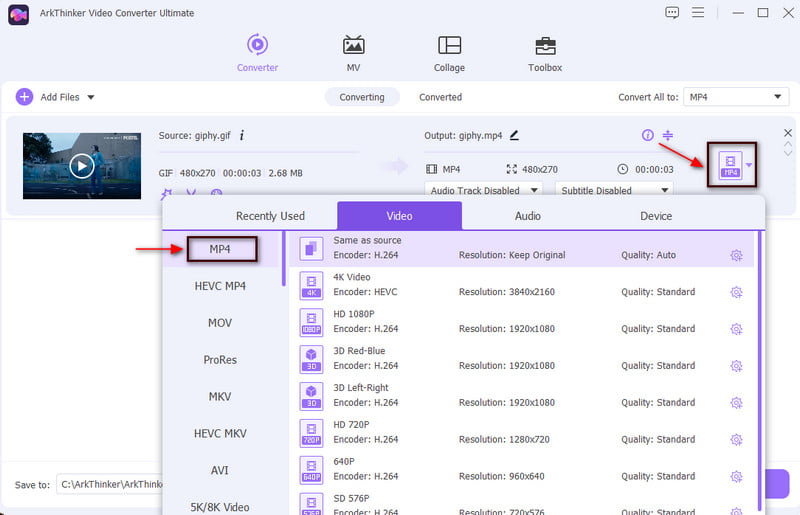
Dodaj muzykę do pliku GIF konwertera
Po zakończeniu przesyłania pliku przejdź do Różdżka ikona reprezentująca opcje edycji w pliku. Następnie przejdź do Audio przycisk w prawym górnym rogu ekranu. Stamtąd zobaczysz (+) znajdująca się obok ścieżki audio. Kliknij tę ikonę i wybierz muzykę, którą chcesz dodać ze swojego folderu. Możesz ustawić głośność od 0% jako najsłabszej do 200% jako najgłośniejszej. Możesz także zmienić opóźnienie z -10 na 10. Po zakończeniu kliknij OK przycisk, aby zapisać zmiany. Następnie kliknij Skonwertuj wszystko ponownie i poczekaj na konwersję pliku. Automatycznie zapisze i umieści Twój GIF z muzyką w Twoim folderze.
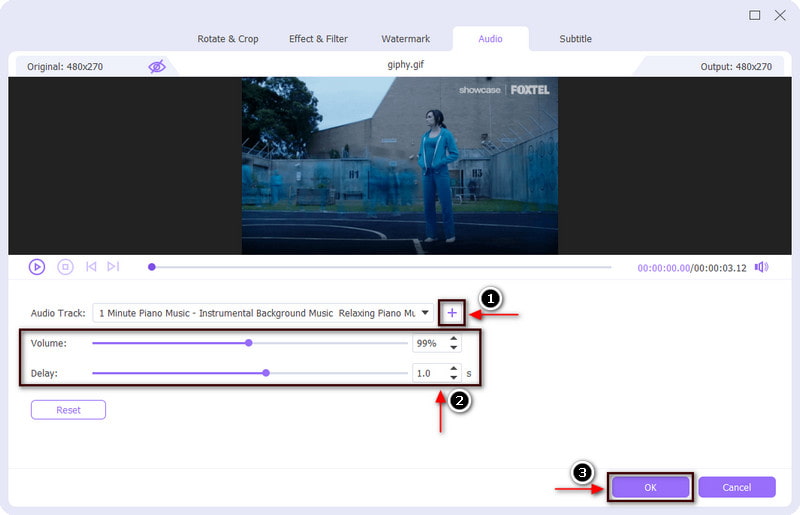
2. VEED.IO
VEED.IO to narzędzie do edycji, do którego możesz swobodnie uzyskać dostęp i z którego możesz korzystać online. Możesz edytować swój projekt bezpośrednio w przeglądarce. Ta oparta na przeglądarce platforma do edycji może dodawać dźwięk, efekty dźwiękowe i muzykę do plików GIF. Zanim jednak dodasz muzykę do pliku GIF, przed kontynuowaniem upewnij się, że przekonwertowałeś ją na format pliku MP4. Następnie proces dodawania muzyki do GIF będzie łatwy i płynny. Ponadto możesz także dodać tekst i obrazy oraz narysować cały plik GIF, jeśli chcesz. Jeśli wolisz to narzędzie online, wykonaj poniższe kroki.
Przede wszystkim odwiedź oficjalną stronę narzędzia online. Stamtąd kliknij Wybierz plik GIF przycisk i Prześlij plik przycisk, który przekieruje Cię do folderu i wybierz plik, do którego chcesz dodać muzykę.
Na ekranie w dolnej części ekranu zobaczysz odtwarzany plik i inne opcje edycji. Kliknij Audio opcję, która doprowadzi do Twojego folderu i wybierz plik muzyczny, który chcesz dodać. Następnie plik muzyczny zostanie automatycznie umieszczony pod plikiem GIF.
Na koniec przejdź do Eksport w prawym górnym rogu ekranu, aby go zapisać.
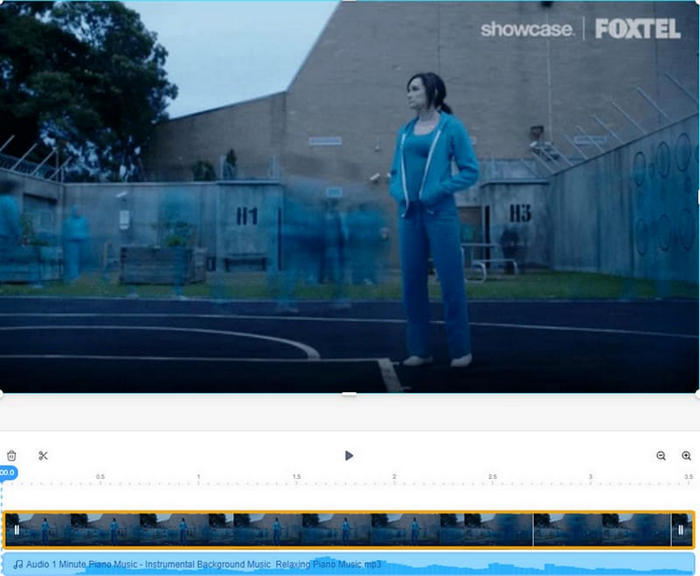
3. Kapwingowanie
Jeśli potrzebujesz innego narzędzia, do którego będziesz mieć dostęp online, możesz polegać na Kapwing. To oparte na przeglądarce narzędzie do edycji działa całkowicie online i umożliwia efektywne dodawanie muzyki do plików GIF. To narzędzie online ma wbudowaną bibliotekę zawierającą liczne utwory i efekty dźwiękowe wolne od praw autorskich. Ponadto możesz dodać tekst, efekty dźwiękowe i inny plik audio, aby Twój GIF był bardziej atrakcyjny. Postępuj zgodnie z podanymi instrukcjami, aby dowiedzieć się, jak dodać muzykę do pliku GIF za pomocą tego narzędzia.
Odwiedź oficjalną stronę internetową, kliknij Kliknij, aby przesłać , który przeniesie Cię do folderu i wybierz plik GIF, do którego chcesz dodać utwór muzyczny.
Z prawego menu przejdź do opcji Audio i kliknij przycisk Kliknij, aby przesłać dźwięk przycisk, aby przesłać muzykę, którą chcesz umieścić ze swojego folderu. Następnie pojawi się bezpośrednio nad plikiem GIF.
Gdy już skończysz, wybierz Eksport przycisk, a Twoje wyniki będą gotowe do zapisania i opublikowania na różnych platformach mediów społecznościowych.
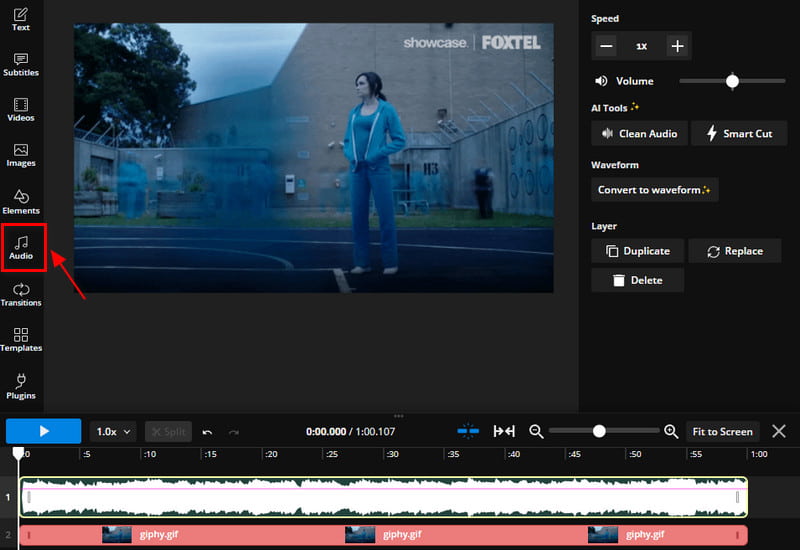
Część 3. Świetna muzyka w tle dla GIF
Jeśli szukasz narzędzia online z listą muzyki w tle, którą możesz zastosować do GIF, zdaj się na Flixier. To narzędzie online działa przede wszystkim do edycji wideo, za pomocą którego można tworzyć, edytować i stosować muzykę w projekcie. Narzędzie to jest dostępne online i posiada interfejs dla początkujących, łatwy w obsłudze i opanowaniu. Mogą z niego korzystać zarówno początkujący, jak i doświadczeni redaktorzy, co pomoże im uwolnić swoją kreatywność. Jeśli chcesz korzystać z tego narzędzia opartego na przeglądarce, postępuj zgodnie z instrukcjami podanymi w przewodniku.
Odwiedź oficjalną stronę Flixiera i zarejestruj się przy użyciu swojego konta Google, aby mieć pełny dostęp do narzędzia.
W menu głównym w lewym rogu ekranu kliknij przycisk Magazyn i prześlij plik GIF, do którego chcesz dodać muzykę.
Po umieszczeniu pliku GIF na ekranie podglądu i osi czasu przejdź do Audio przycisk. Możesz wybrać muzykę ze swojego pliku lub z biblioteki muzycznej. Jeśli wolisz wybierać muzykę z biblioteki muzycznej, kliknij (+), aby dodać go do swojego projektu.
Po usatysfakcjonowaniu zmianami kliknij przycisk Eksport przycisk, aby zapisać wynik.
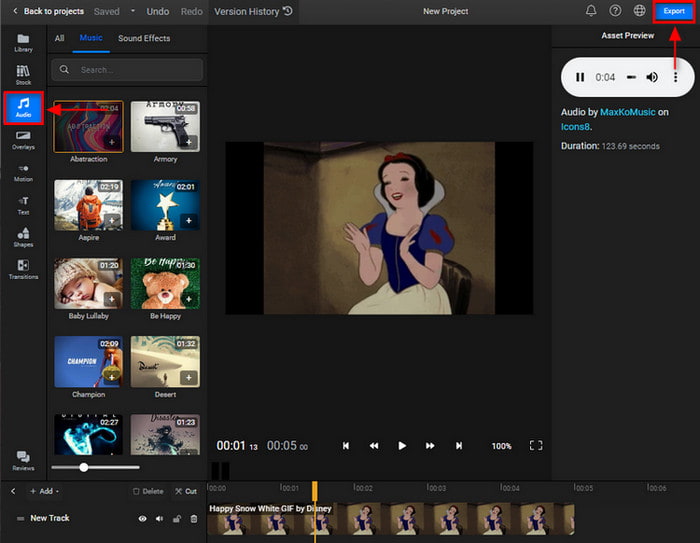
Część 4. Często zadawane pytania dotyczące dodawania muzyki do GIF
Czy plik GIF może zawierać dźwięk?
GIF to format pliku, który nie obsługuje i nie będzie obsługiwał dźwięku. Jeśli chcesz stworzyć animację z powiązaną muzyką, musisz stworzyć do tego wideo.
Jakie są 3 typy GIF-ów?
Istnieją trzy główne kategorie: oparte na wideo, animowane i naklejki. Jednak najczęściej używanym i znanym GIF-em jest najczęściej format wideo, ponieważ zawiera tylko krótkie klipy wideo.
Jak nazywa się GIF z dźwiękiem?
Plik GIF z dźwiękiem nazywa się Audio GIF. Audio GIF stają się obecnie popularne, ponieważ odbiorcy mogą łatwo się z nimi połączyć.
Wniosek
Masz to! Możesz teraz dodaj muzykę do GIF konwertując go do formatu wideo. Możesz to osiągnąć za pomocą wspomnianych powyżej narzędzi offline i online. Zacznij dodawać świetną muzykę do swojego GIF-a!
Co sądzisz o tym poście? Kliknij, aby ocenić ten wpis.
Doskonały
Ocena: 4.9 / 5 (na podstawie 251 głosów)
Znajdź więcej rozwiązań
Jak zrobić GIF za pomocą 5 najlepszych konwerterów zdjęć/wideo na GIF Kompresuj GIF – zmniejsz rozmiar GIF na PC/Mac, iPhonie i Androidzie Zmiana rozmiaru Ezgif – kadrowanie wideo Ezgif i najlepsza alternatywa dla Ezgif Kompleksowy przewodnik po spowolnieniu lub przyspieszeniu animacji GIF [6 Narzędzi] Jak ustawić zmianę pętli GIF i odtwarzać ją na zawsze Narzędzie do cięcia GIF: odkryj, jak wycinać pliki GIF za pomocą łatwych i szybkich metodArtykuły względne
- Edytuj obraz
- [6 Narzędzi] Jak ustawić zmianę pętli GIF i odtwarzać ją na zawsze
- Narzędzie do cięcia GIF: jak wycinać GIF łatwymi i szybkimi metodami
- Proste wskazówki dotyczące przycinania wideo na Snapchacie
- Najłatwiejsze sposoby skracania wideo na różnych urządzeniach
- 3 sposoby dodawania tekstu do wideo za pomocą narzędzi online i offline
- Metody dodawania znaku wodnego do GIF i usuwania znaku wodnego z GIF
- Jak utworzyć filtr na Instagramie przy użyciu doskonałych narzędzi
- Proste sposoby dodawania zdjęć w wideo online i offline
- 10 najlepszych pętli wideo na komputery stacjonarne i online, których nie możesz przegapić
- Obszerny samouczek dotyczący prawidłowego zapętlania filmów na YouTube



